要搭建安全的samba共享服务,必须从配置、权限与用户认证三方面入手。第一步安装samba并配置全局参数;第二步设置共享目录路径、访问控制及文件权限掩码;第三步创建系统用户并设置samba密码;第四步配置linux文件系统权限并启用sgid位;第五步设置防火墙允许samba通信;第六步重启服务并验证配置。关键在于samba权限与linux权限协同工作,需避免guest访问、忽视底层权限、selinux/apparmor限制、弱密码策略及缺乏日志监控等常见陷阱,遵循最小权限原则以保障安全性。
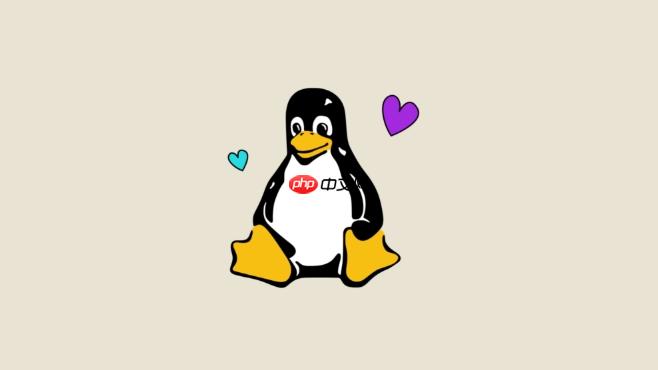
Samba无疑是Linux上实现文件共享的首选,但要做到安全,这可不是简单地装上软件就能搞定的事。核心在于一套多层面的策略:细致入微的
smb.conf

要搭建一个安全可靠的Samba文件共享服务,我们得从基础抓起,一步步来。
第一步,安装Samba服务。这通常很简单,比如在基于Debian的系统上:
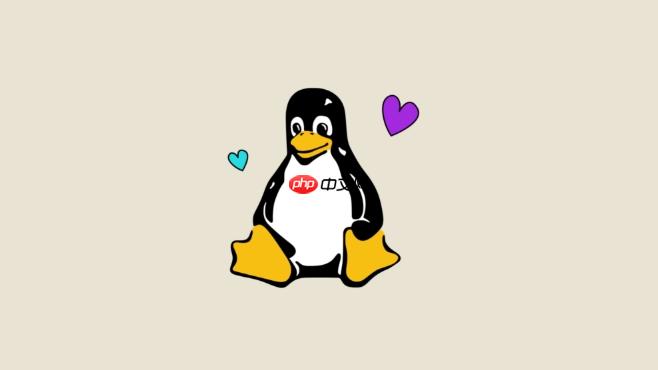
sudo apt update sudo apt install samba samba-common-bin
安装完成后,Samba的核心配置文件是
/etc/samba/smb.conf
接下来是配置全局参数和共享目录。 编辑
smb.conf
[global] workgroup = WORKGROUP ; 根据你的网络环境设置 security = user ; 启用用户级别安全,这是最常用的安全模式 encrypt passwords = yes ; 确保密码加密传输 map to guest = Bad User ; 任何尝试以不存在的用户身份登录的请求都会被视为匿名用户,通常不建议在安全共享中使用guest。 [my_secure_share] ; 你的共享名称 comment = My Secure Files ; 共享描述 path = /srv/samba/secure_data ; 共享的实际路径,确保这个路径存在且权限正确 browsable = yes ; 允许客户端浏览此共享 writable = yes ; 允许写入 valid users = user1, @group_samba_users ; 只有这些用户或组内的成员才能访问 create mask = 0664 ; 新建文件的权限掩码 directory mask = 0775 ; 新建目录的权限掩码 force group = samba_users ; 强制所有在该共享下创建的文件或目录都属于samba_users组
创建共享目录并设置其Linux文件系统权限:
sudo mkdir -p /srv/samba/secure_data sudo chown -R root:samba_users /srv/samba/secure_data sudo chmod -R 2775 /srv/samba/secure_data
这里的
2775
2
为Samba用户创建账户。请注意,Samba有自己的密码数据库,它独立于Linux系统密码,但通常会关联到系统用户。
sudo adduser user1 ; 先创建系统用户 sudo smbpasswd -a user1 ; 为user1创建Samba密码 sudo smbpasswd -e user1 ; 启用Samba用户
如果你想用组来管理权限,可以创建Linux组并把用户加进去:
sudo groupadd samba_users sudo usermod -aG samba_users user1
别忘了防火墙。你需要允许Samba服务通过防火墙:
sudo ufw allow samba # 或者如果你用firewalld: # sudo firewall-cmd --permanent --add-service=samba # sudo firewall-cmd --reload
最后,重启Samba服务以应用更改:
sudo systemctl restart smbd nmbd
至此,一个基本的安全Samba共享就搭建起来了。但安全这东西,细节决定成败。
这块内容我个人觉得是Samba安全的核心。用户认证和授权,听起来有点学院派,但说白了就是“谁能进来”和“进来后能干啥”。在Samba里,我们主要通过
smb.conf
security = user
valid users
smbpasswd
当
security = user
smbpasswd -a
smbpasswd
-a
-x
-d
-e
更进一步,
valid users = user1, @group_samba_users
user1
user2
valid users = user1, user2
samba_users
@group_samba_users
至于权限,
read only = yes
writable = yes
guest ok = yes
public = yes
这地方有点意思,也是很多Samba新手容易栽跟头的地方。Samba的权限控制,其实是建立在Linux文件系统权限之上的。你可以把它想象成两道门:Samba是外面的大门,它决定了谁能进来;而Linux文件系统权限则是里面的房间门,它决定了进来的人能进哪个房间,能对房间里的东西做什么。这两道门都必须是开着的,你才能真正地访问到文件。
这意味着什么呢?即使你在
smb.conf
writable = yes
valid users
/srv/samba/secure_data
chown
chmod
我前面提到
sudo chown -R root:samba_users /srv/samba/secure_data
sudo chmod -R 2775 /srv/samba/secure_data
chown
chmod
2775
2
在
smb.conf
create mask
directory mask
create mask = 0664
rw-rw-r--
directory mask = 0775
rwxrwxr-x
此外,
force user
force group
force group = samba_users
samba_users
配置Samba,就像玩乐高,搭好了很棒,但如果没注意细节,随时可能塌方。我见过一些常见的坑,以及我认为的“最佳实践”来避开它们。
一个非常普遍的陷阱就是权限设置过于宽松。最典型的就是
guest ok = yes
public = yes
writable = yes
忽略Linux文件系统权限是另一个大坑。就像我前面说的,Samba权限和Linux权限是两层防护。很多人只顾着在
smb.conf
chmod
chown
SELinux或者AppArmor的阻挠。如果你在使用CentOS/RHEL或者Ubuntu等开启了SELinux/AppArmor的系统,即使你的Samba配置和Linux文件权限都看似正确,Samba可能还是无法访问共享目录。这是因为SELinux/AppArmor会限制进程对文件系统的访问权限。这时,你需要为Samba共享目录设置正确的SELinux安全上下文,比如
sudo semanage fcontext -a -t samba_share_t "/path/to/share(/.*)?"
sudo restorecon -Rv /path/to/share
chmod
不重视密码强度和账户管理。Samba用户密码应该和系统用户密码一样,采用强密码策略。定期审查Samba用户账户,禁用或删除不再需要的账户。我通常会建议为Samba专门创建一组用户,而不是直接使用系统管理员账户来共享文件。
缺乏日志监控。Samba会记录大量的操作日志,通常在
/var/log/samba/
log.smbd
log.nmbd
最后,一个我一直强调的原则是最小权限原则。只授予用户完成其任务所需的最低权限。如果一个用户只需要读取文件,就不要给他写入权限。如果一个用户只需要访问某个子目录,就不要给他整个共享的根目录权限。精细化的权限控制,虽然初期配置会麻烦一些,但长期来看,它能大大降低潜在的安全风险。而且,保持Samba软件包的及时更新也至关重要,因为安全漏洞总是层出不穷。
以上就是Linux如何设置安全的文件共享服务?_LinuxSamba配置与权限管理的详细内容,更多请关注php中文网其它相关文章!

每个人都需要一台速度更快、更稳定的 PC。随着时间的推移,垃圾文件、旧注册表数据和不必要的后台进程会占用资源并降低性能。幸运的是,许多工具可以让 Windows 保持平稳运行。

Copyright 2014-2025 https://www.php.cn/ All Rights Reserved | php.cn | 湘ICP备2023035733号